如何查看360极速浏览器保存的账号密码
时间:2023-01-12 14:51:37作者:极光下载站人气:1443
360极速浏览器是小伙伴们会经常使用到的一个浏览器软件,这款软件受到很多小伙伴们的喜爱,当你在使用这款浏览器登录某一个网站的时候,就会需要输入账号密码才能登录,由于该网站是经常都要进行登录的,于是小伙伴就会将该网站的账号密码进行保存在浏览器中,那么当你使用360极速浏览器进行登录网站的时候就可以直接点击登录就可以了,当你需要登录的网站有很多个时,那么保存的账号密码就会有很多个,那么怎么查看已经保存好的账号密码呢,下面小编给大家分享一下如何使用360极速浏览器查看已保存的账号密码的具体操作方法,需要的话一起来看看吧。
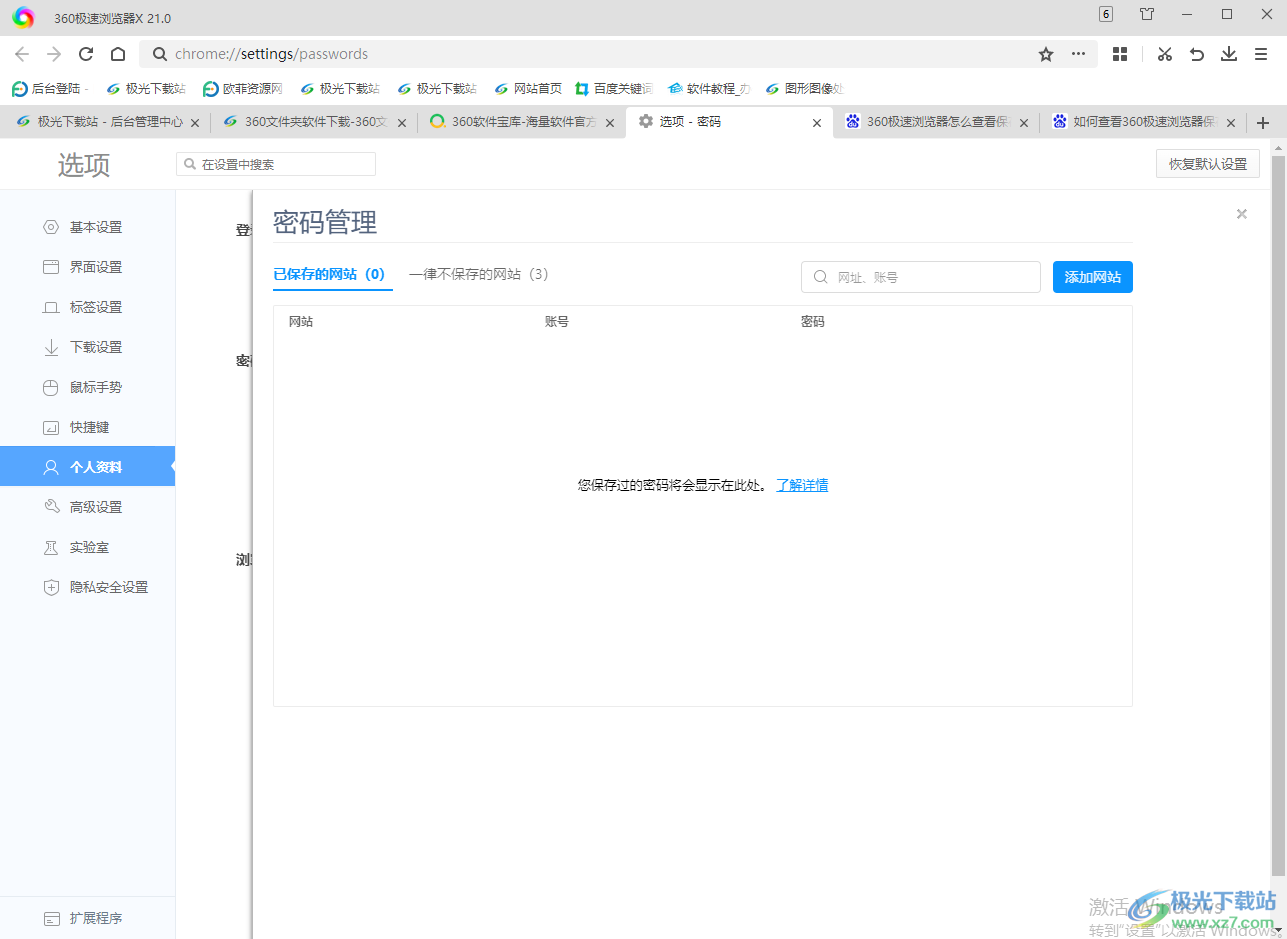
方法步骤
1.首先我们将360极速浏览器双击打开,然后在打开的页面中将右上角的【三】图标点击打开。
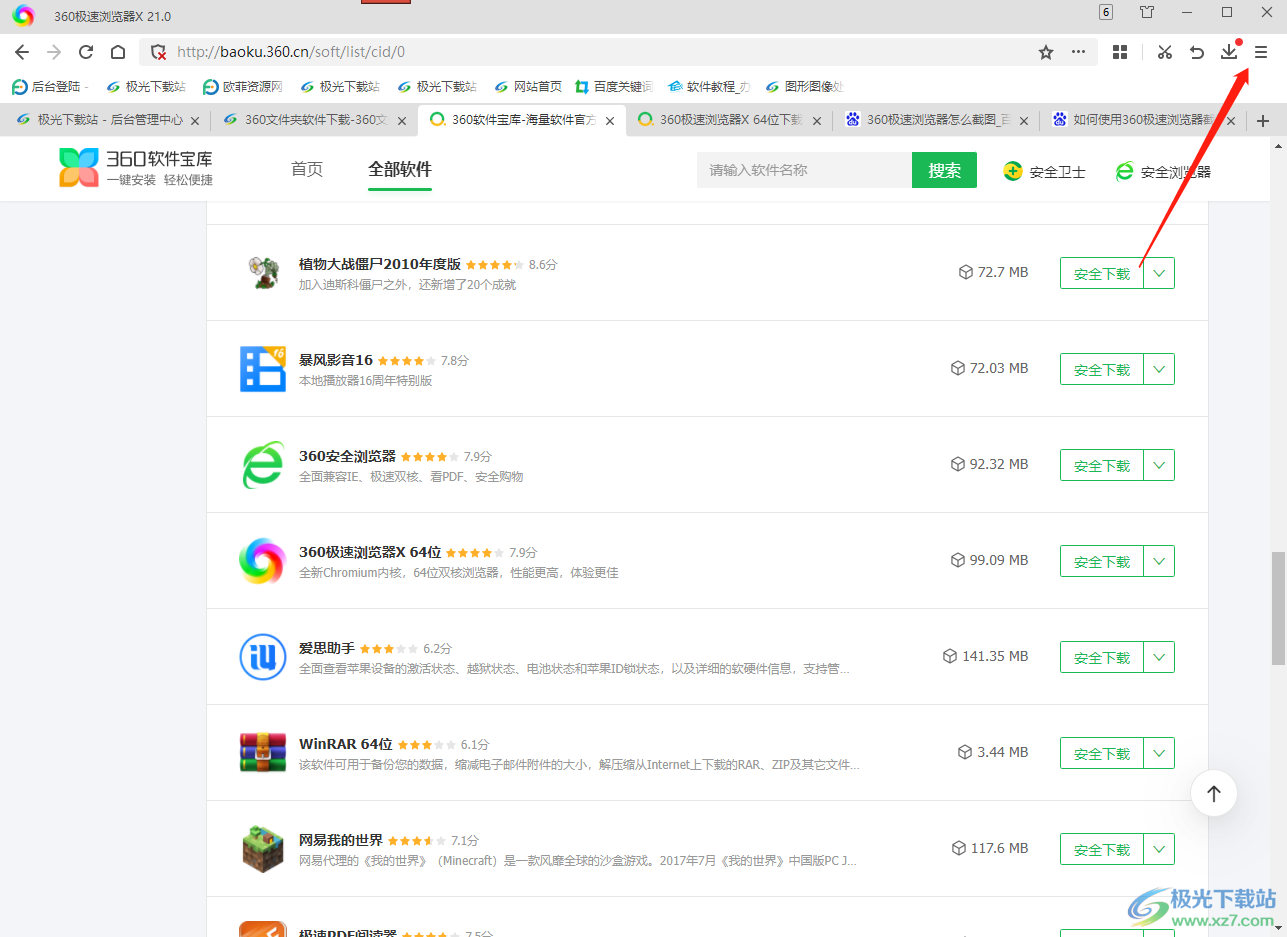
2.这时就会弹出一个下拉框,在这个下拉框中我们选择【更多工具】选项。

3.然后就会弹出一个【更多工具】的复选项出来,在复选项中将【密码管家】选项点击,之后就会进入大密码管家的页面中进行查看账号密码。
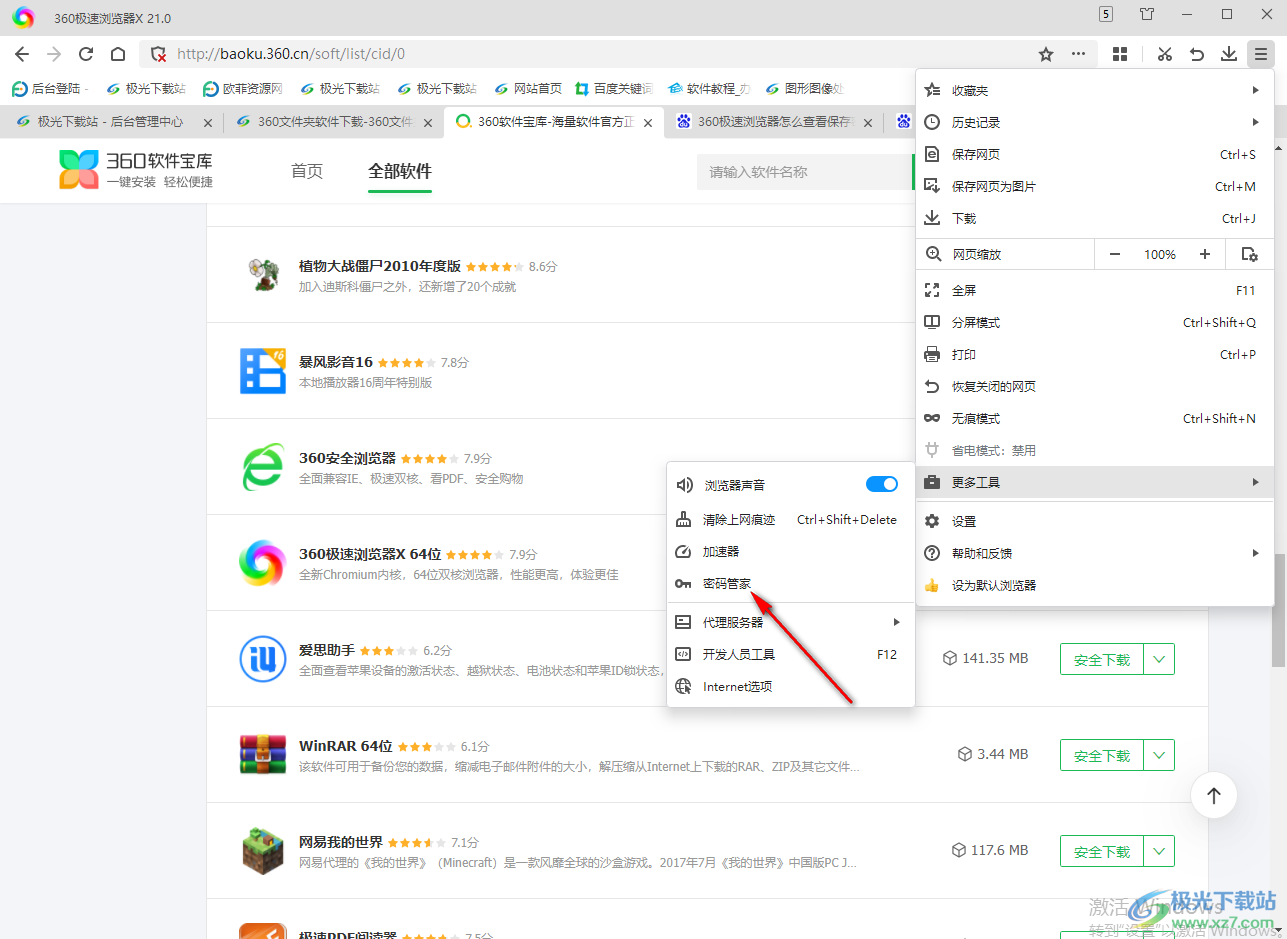
4.在该页面你可以在【已保存的网站】中进行查看网站、账号以及密码。
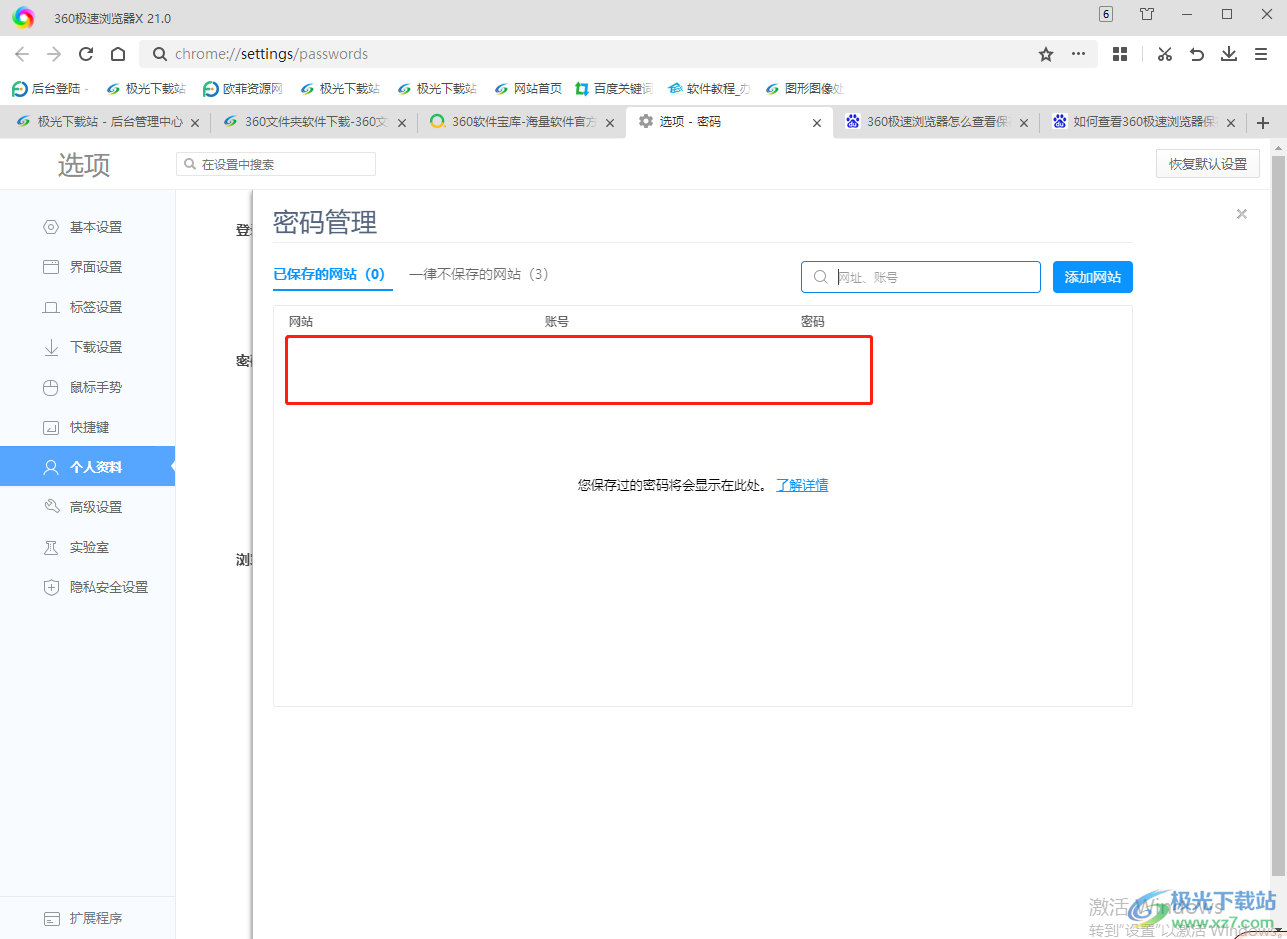
5.此外如果你想要重新添加网页的账号密码的话,可以点击【添加网站】按钮进行添加。
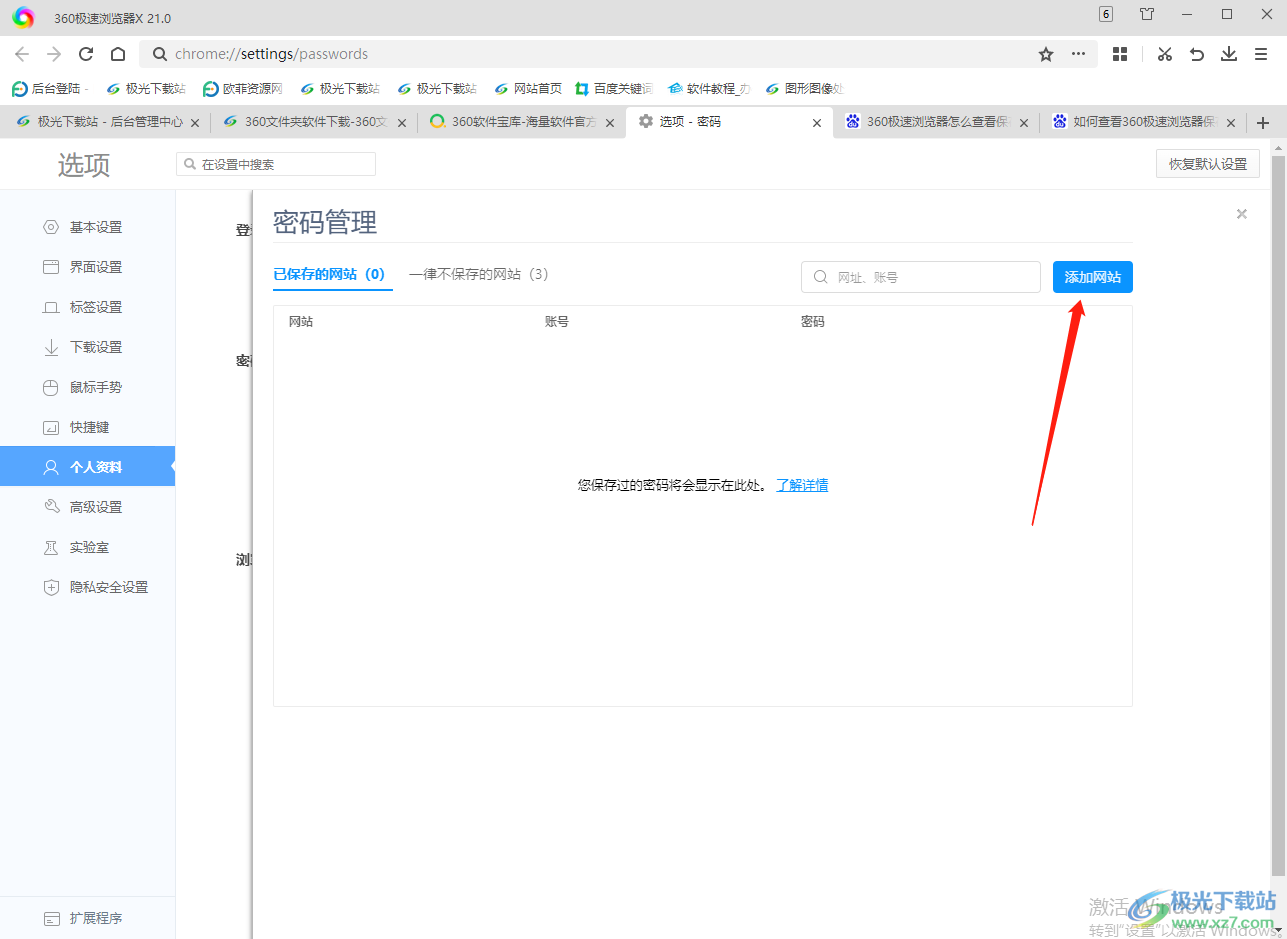
6.在打开的窗口中输入网址、账号以及密码就可以了,之后点击确定按钮进行添加。

7.在该页面中你还可以查看到一些不保存的网站,点击【一律不保存的网站】,在该页面中就可以查看到有哪些不保存的网站,如图所示。
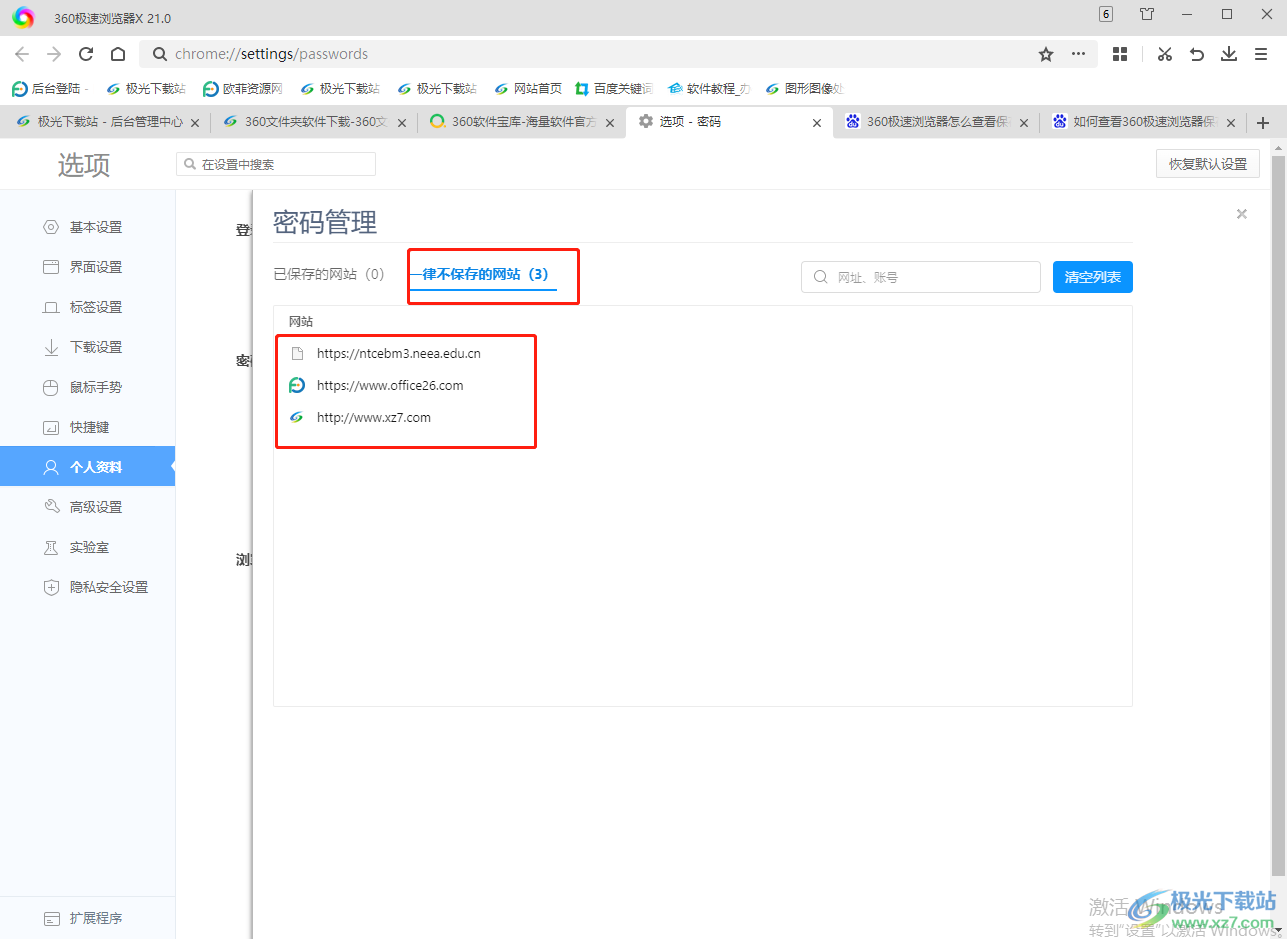
以上就是关于如何使用360极速浏览器查看保存好的账号密码的具体操作方法,有的时候我们需要进入到某些网站中进行办公,那么就需要登录该网站的账号密码,当你将该网站的账号密码保存之后,那么你可以进入到密码管家中进行查看已经保存好的账号密码,感兴趣的话可以操作试试。


网友评论